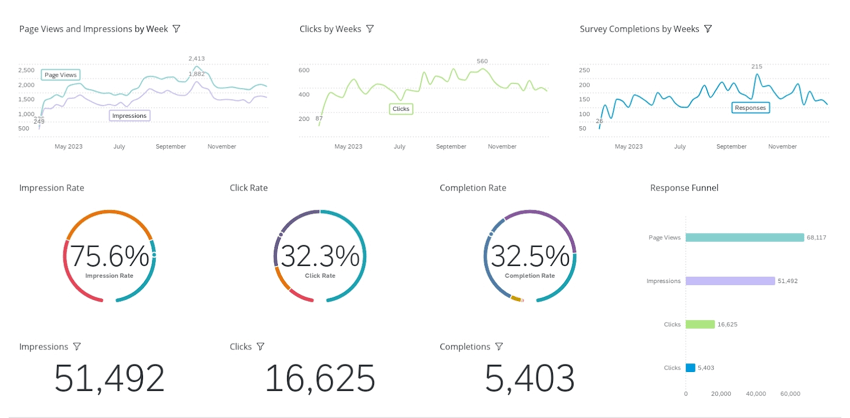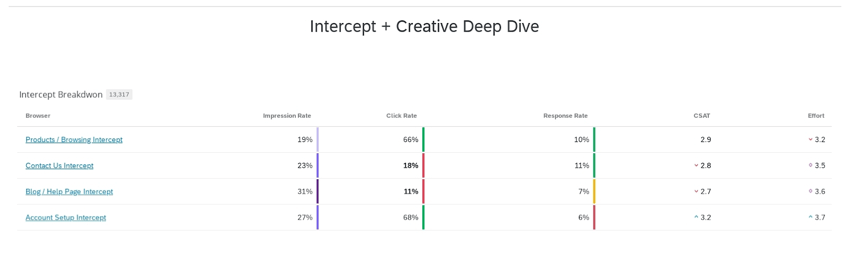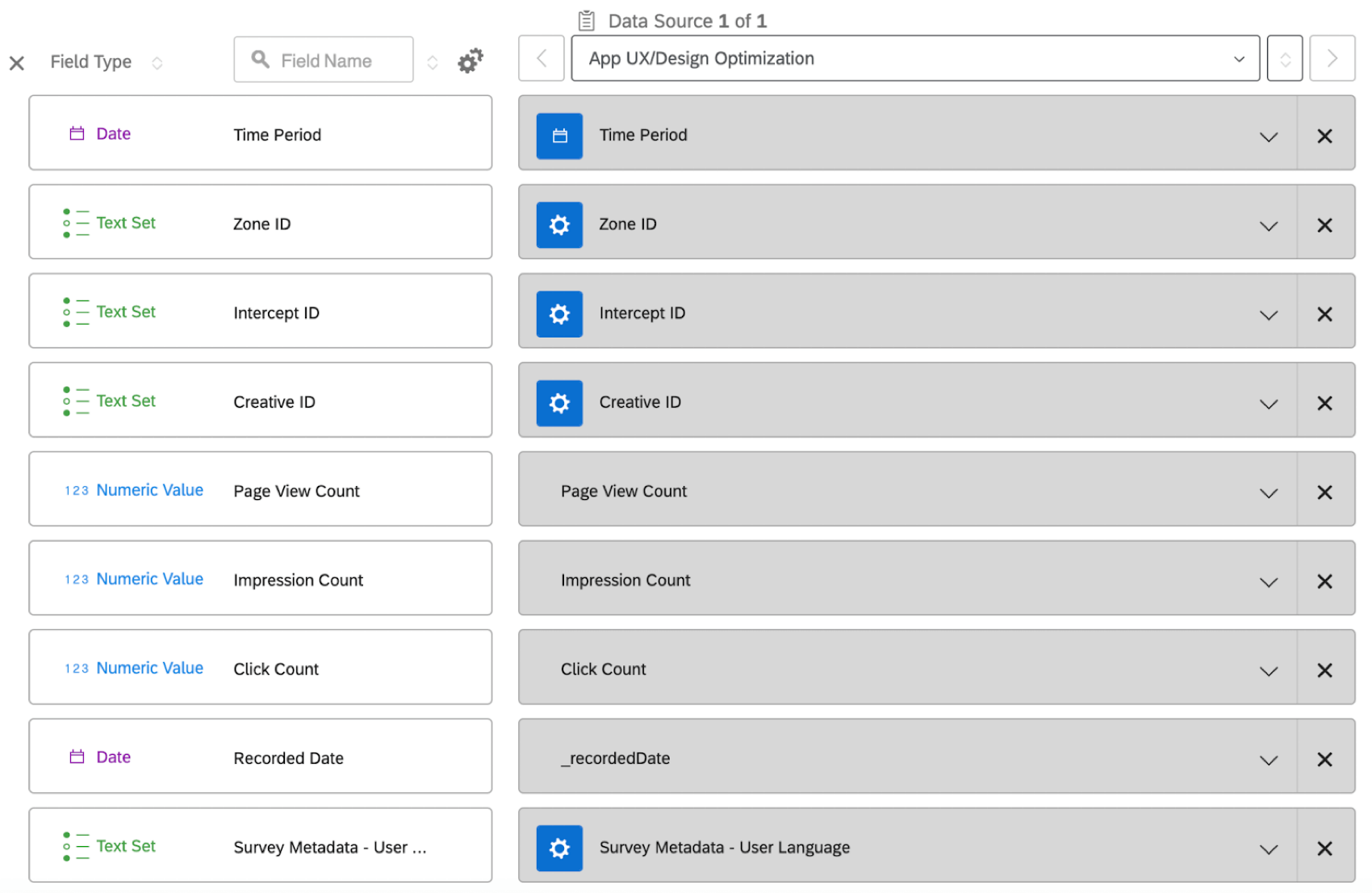Uso de datos de salud de programas digitales como fuente de información tablero de CX
Acerca del uso de datos de salud de programas digitales como fuente de información tablero de CX
A veces, es posible que desee crear paneles para obtener información sobre los visitantes de su sitio web y los datos recopilados de su sitio. programas digitales. CX Dashboards le permite utilizar estos datos como fuente de datos, lo que le permitirá visualizar datos actualizados de los visitantes de su sitio web para comprenderlos en tiempo real. Una vez mapeados, estos datos actúan igual que las fuentes de datos de encuesta normales.
Las estadísticas digitales que se pueden visualizar en sus paneles son páginas vistas, impresiones y clics. Ver Estadísticas en Proyectos de Información sitios web y aplicaciones para obtener más información sobre estas estadísticas.
Puede utilizar datos de programas digitales en un Tablero si creó o es el propietario del proyecto de Información sitios web o aplicaciones que contiene esos datos, o si es añadido como usuario que pueda gestionar el proyecto.
Requisitos
Para utilizar datos de programas digitales en un Tablero, necesitará lo siguiente:
- Un proyecto de Información sitios web o aplicaciones con al menos 1 intercept y 1 diseño.
Atención: Debes ser el propietario del proyecto o Un usuario que pueda gestionar el proyecto.
- Datos de su proyecto, como impresiones o clics, recopilados mediante pruebas o sesiones en vivo.
Consejo Q: Esto se puede confirmar yendo a la Pestaña de estadísticas dentro de su proyecto de Información sitios web o aplicaciones.
- Un proyecto de Tablero CX .
Consejo Q: Si no ha creado un proyecto de Tablero o desea utilizar uno nuevo, consulte Cómo crear un proyecto y agregar un Tablero (CX)
Cómo agregar datos de programas digitales como fuente de datos del Tablero
Una vez que tenga un proyecto de Información sitios web o aplicaciones con datos, así como un proyecto de Tablero de CX , puede agregar su conjunto de datos como una fuente externa dentro del Tablero. Ver Mapeo de fuentes de datos para obtener instrucciones. Cuando el conjunto de datos se agrega a un Tablero, podrá crear widgets utilizando sus datos digitales.
Mapeo de datos en el Tablero
Después de agregar sus datos como fuente del Tablero , sus datos deben asignarse a campos específicos del Tablero . Hay 9 campos asociados con los datos de Información del sitio web/aplicación que se pueden usar en su Tablero. Ver Campos del Tablero disponibles para obtener más información sobre estos campos.
Si está utilizando un Tablero existente que ya contiene campos mapeados, el mapeador de Tablero no creará automáticamente campos de Información de sitios web o aplicaciones en el mapeo de su Tablero . Necesitará crear y mapear los campos manualmente.
Después de agregar su proyecto de Website/App Información como fuente del Tablero , seleccione Agregar para agregar automáticamente los campos del programa digital y haga clic en Ahorrar.
Campos del Tablero disponibles
Los siguientes campos se incluyen automáticamente cuando asigna los datos de su programa digital a un nuevo Tablero. Si asigna sus datos a un Tablero existente, puede agregar estos campos manualmente utilizando el mapeador de datos. Ver Agregar nuevos campos para obtener instrucciones.
- Periodo de tiempo: La fecha en que se produjo la estadística.
- Identificación de zona: El ID de Zona de su proyecto de Website/App Información .
- Identificación de intercepción: El ID de Intercept de su proyecto de Website/App Información .
- ID creativo: El ID Diseño de su proyecto de Información sobre sitios web o aplicaciones.
- Número de visitas a la página: Número de páginas vistas dentro del proyecto.
- Recuento de impresiones: Número de impresiones dentro del proyecto.
- Recuento de clics: Número de clics dentro del proyecto.
- Fecha de grabación: La fecha en que se registró la estadística.
- Metadatos Usuario Metadatos : El idioma de un usuario.
Métricas personalizadas
Para ver métricas como la tasa de impresiones, la tasa de clics o la tasa de finalización, puede crear métricas personalizadas dentro de su Tablero. Utilice las siguientes fórmulas para crear estas métricas:
- Tasa de impresión: # impresiones (Suma) / # de páginas vistas (Suma)
- Tasa de clics: # clics (Suma) / # de impresiones (Suma)
- Tasa de finalización: # (número) de respuestas de la encuesta / # de clics/impresiones/vistas de página (suma)
Consejo Q: Para este cálculo es necesario disponer de al menos dos fuentes de datos: la encuesta que recopila datos y las métricas digitales. Esta será una medida aproximada en función de si desea ver la cantidad de respuestas sobre clics, impresiones o páginas vistas.
Widgets de construcción
Una vez que hayas mapeado tus datos a tu Tablero, podrás construir tus widgets. Ver Widgets de construcción (CX) para obtener una descripción general de cómo crear widgets de Tablero . Esta sección contiene orientación específica para mostrar datos de salud del programa digital.
Gráficos de líneas
Para configurar una widget de gráfico de líneas, utilice la siguiente configuración:
- Métrica:Agregue 3 métricas de suma, una para cada estadística:
- Vistas de página
- Impresiones
- Clics
Consejo Q: También puedes crear 3 widgets de gráfico de líneas separados y agregar solo 1 métrica a cada uno.
- Eje X:Periodo de tiempo
A continuación se muestra un ejemplo de cómo se vería esto:
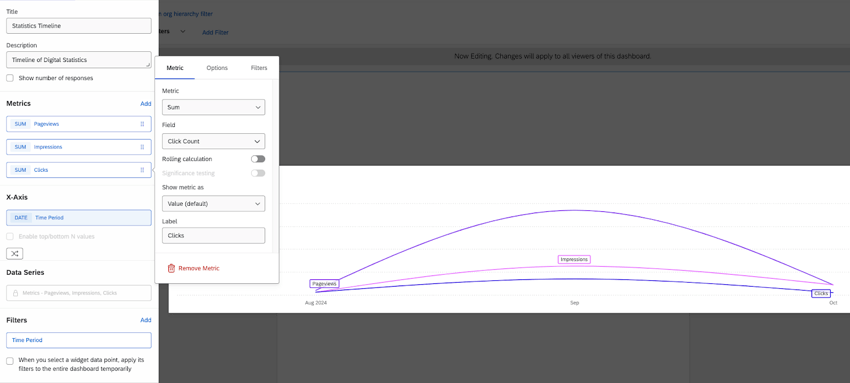
Widgets de tablas
Para el widget de tabla métricas, elija la Suma para las siguientes estadísticas:
- Vistas de página
- Impresiones
- Clics
Para las filas, elija el nombre del proyecto digital.
A continuación se muestra un ejemplo de cómo se vería esto:
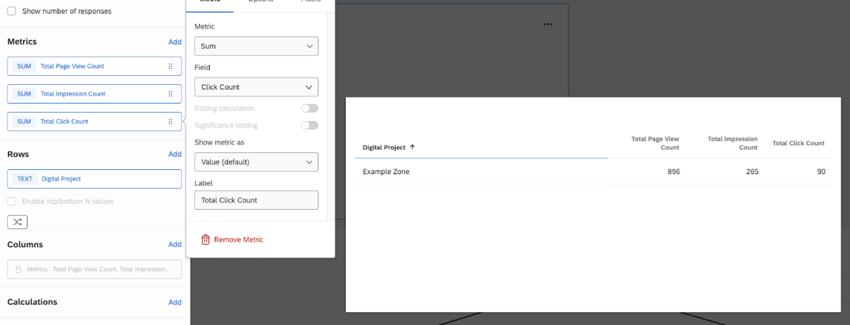
Ejemplo de Tablero
A continuación se muestra un ejemplo de Tablero de salud de un programa digital.